Comment désinstaller le publiciel Helper_update ?
Logiciels malveillants spécifiques à MacÉgalement connu sous le nom de: Publicités par Helper_update
Obtenez une analyse gratuite et vérifiez si votre ordinateur est infecté.
SUPPRIMEZ-LES MAINTENANTPour utiliser le produit complet, vous devez acheter une licence pour Combo Cleaner. 7 jours d’essai limité gratuit disponible. Combo Cleaner est détenu et exploité par RCS LT, la société mère de PCRisk.
Comment supprimer Helper_update d'un Mac ?
Qu'est-ce que Helper_update ?
Helper_update est un logiciel financé par la publicité, une application qui affiche des publicités. En règle générale, les applications de ce type sont promues et distribuées à l'aide de méthodes trompeuses, par exemple via des sites Web trompeurs, de faux installateurs. Par conséquent, la plupart des utilisateurs les téléchargent et les installent sans le savoir, sans le vouloir. Les applications que les utilisateurs installent par inadvertance sont appelées applications potentiellement indésirables (PUA). Il est connu que Helper_update est distribué à l'aide d'un faux programme d'installation d'Adobe Flash Player. Il est important de mentionner que cette application peut avoir les caractéristiques d'un pirate de navigateur - elle peut être conçue pour modifier les paramètres du navigateur Web afin de promouvoir un faux moteur de recherche. En outre, elle peut être aussi conçue pour collecter des informations personnelles.
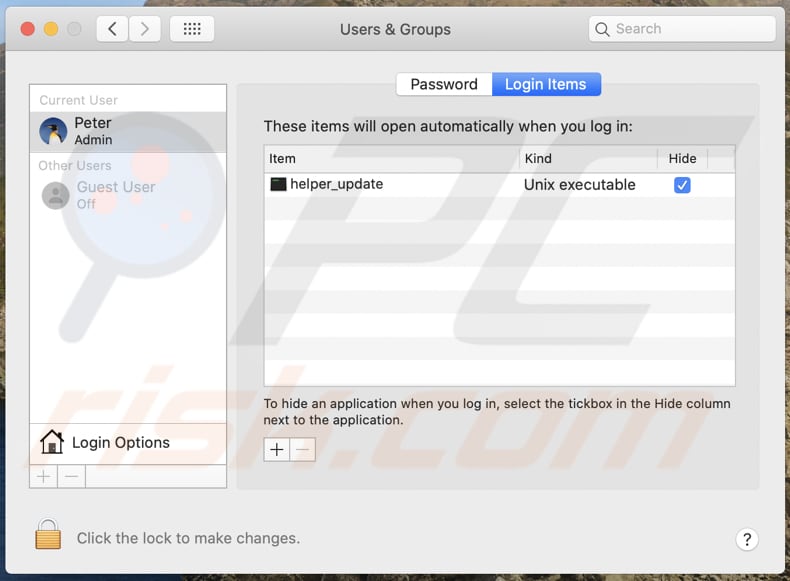
En général, les applications comme Helper_update génèrent des revenus pour leurs développeurs en diffusant des pop-up, des bannières, des enquêtes, des coupons et d'autres publicités sur les pages visitées par les utilisateurs. Pire encore, ces publicités sont utilisées pour promouvoir des sites Web non fiables (par exemple, des sites d'escroquerie, des pages de téléchargement de PUA). En outre, ces publicités peuvent être utilisées pour distribuer des logiciels indésirables - si l'on clique dessus, elles peuvent exécuter certains scripts conçus pour télécharger ou même installer des applications indésirables. Il est donc fortement recommandé de ne pas cliquer sur les publicités générées par des applications comme Helper_update. Comme mentionné dans le premier paragraphe, Helper_update est susceptible de fonctionner comme un pirate de navigateur - elle peut être conçue pour modifier les paramètres du navigateur, tels que l'adresse du moteur de recherche par défaut, de la page d'accueil et du nouvel onglet vers l'adresse d'un faux moteur de recherche. En règle générale, les faux moteurs de recherche affichent des résultats générés par d'autres moteurs de recherche comme Yahoo, Google, etc. Cependant, tous les faux moteurs de recherche ne génèrent pas leurs propres résultats. Il existe des faux moteurs de recherche conçus pour générer des résultats trompeurs (promouvoir des pages douteuses) et afficher des publicités. Quoi qu'il en soit, il est recommandé d'utiliser des moteurs de recherche légitimes pour naviguer sur le Web et d'éviter d'utiliser les moteurs douteux. Il convient de mentionner que les pirates de navigateur ne permettent pas de modifier les paramètres affectés. Par conséquent, les utilisateurs ne peuvent empêcher un navigateur d'ouvrir une adresse spécifique (supprimer les adresses indésirables promues par le PUA installé) que lorsque cette application n'est plus installée sur le navigateur ou le système d'exploitation.
| Nom | Publicités par Helper_update |
| Type de menace | Publiciels, maliciels Mac, virus Mac |
| Noms de détection (helper_update) | Liste complète (VirusTotal) |
| Noms de détection (login_helper) | Fortinet (Adware/Bundlore!OSX), Liste complète (VirusTotal) |
| Noms de détection (module_init) | Liste complète (VirusTotal) |
| Noms de détection (patext) | Avast (MacOS:Pirrit-BM [Adw]), BitDefender (Adware.MAC.Generic.21882), ESET-NOD32 (Une variante de OSX/Adware.Pirrit.BM), Kaspersky (Not-a-virus:HEUR:AdWare.OSX.Pirrit.aa), Liste complète (VirusTotal) |
| Symptômes | Votre Mac devient plus lent que la normale, vous voyez des publicités pop-up indésirables, vous êtes redirigé vers des sites Web douteux. |
| Modes de diffusion | Annonces pop-up trompeuses, installateurs de logiciels gratuits (bundling), faux installateurs Flash Player, téléchargements de fichiers torrent. |
| Dommages | Suivi du navigateur Internet (problèmes potentiels de confidentialité), affichage de publicités indésirables, redirections vers des sites Web douteux, perte d'informations privées. |
|
Suppression des maliciels (Windows) |
Pour éliminer d'éventuelles infections par des maliciels, analysez votre ordinateur avec un logiciel antivirus légitime. Nos chercheurs en sécurité recommandent d'utiliser Combo Cleaner. Téléchargez Combo CleanerUn scanner gratuit vérifie si votre ordinateur est infecté. Pour utiliser le produit complet, vous devez acheter une licence pour Combo Cleaner. 7 jours d’essai limité gratuit disponible. Combo Cleaner est détenu et exploité par RCS LT, la société mère de PCRisk. |
Un autre détail sur les applications comme Helper_update est qu'elles peuvent être conçues pour collecter diverses informations, telles que les adresses IP, les géolocalisations, les requêtes de recherche saisies, les URL des pages visitées, etc. Il est important de mentionner que de nombreuses applications de type publiciel peuvent lire des applications sensibles. également des informations (par exemple, les détails de la carte de crédit, les mots de passe). Le plus gros problème est que les données collectées peuvent être vendues à des tiers (potentiellement des cybercriminels), utilisées pour voler des comptes personnels, des identités, effectuer des achats frauduleux, des transactions et à d'autres fins. Par conséquent, il est fortement recommandé de ne pas faire confiance (télécharger et installer) des applications comme Helper_update. ElementarySignalSearch, MapperState et SmartWebSearch sont d'autres exemples de publiciels ciblant les utilisateurs de macOS .
Comment Helper_update s'est-il installé sur mon ordinateur ?
Helper_update est distribué à l'aide d'un faux programme d'installation qui ressemble aux programmes d'installation d'Adobe Flash Player. Dans la plupart des cas, les faux installateurs sont promus sur des pages trompeuses. Il est important de se rappeler que des installateurs non officiels tiers peuvent être conçus pour installer des rançongiciels, des chevaux de Troie et d'autres maliciels. Un autre moyen populaire d'inciter les utilisateurs à télécharger ou à installer des applications potentiellement indésirables consiste à les regrouper avec d'autres programmes. Il est courant que des applications de ce type soient incluses dans les téléchargeurs ou les installateurs d'autres programmes en tant qu'offres supplémentaires. Les utilisateurs peuvent refuser les offres indésirables via les paramètres "Avancé", "Personnalisé", "Manuel" ou d'autres paramètres, ou en décochant certaines cases. Si les utilisateurs terminent les téléchargements et les installations sans modifier ces paramètres, ils acceptent de télécharger et d'installer des applications groupées avec les programmes souhaités. Une autre méthode trompeuse pour distribuer des PUA consiste à concevoir des publicités pour exécuter certains scripts. Si vous cliquez dessus, ces publicités lancent des téléchargements et des installations inattendus.
Comment éviter l'installation d'applications potentiellement indésirables ?
Il est recommandé de ne pas utiliser de téléchargeurs et d'installateurs tiers, de pages Web non officielles, de réseaux Peer-to-Peer (tels que les clients torrent, eMule, etc.) ni pour télécharger ou installer des fichiers ou des programmes. Les fichiers téléchargés via les sources susmentionnées, les canaux peuvent être malveillants ou conçus pour installer des PUA. Par conséquent, ils doivent être téléchargés à partir des sites Web officiels et via des liens directs. En outre, il est important de vérifier les téléchargeurs et les installateurs pour les paramètres "Personnalisé", "Avancé" et d'autres paramètres similaires avant de terminer les téléchargements ou les installations. Il est courant que les téléchargeurs, les installateurs avec les paramètres susmentionnés incluent des offres indésirables. Une autre façon d'éviter les téléchargements indésirables, c'est de ne pas cliquer sur les publicités que diverses pages louches contiennent. Ces publicités peuvent être conçues pour ouvrir divers sites Web non fiables ou provoquer des téléchargements ou des installations indésirables. Les extensions, modules complémentaires ou plug-ins indésirables, inconnus ou suspects installés sur un navigateur doivent être désinstallés. La même chose devrait être faite avec les programmes de ce type installés sur le système d'exploitation. Si votre ordinateur est déjà infecté par Helper_update, nous vous recommandons d'exécuter une analyse avec Combo Cleaner Antivirus pour Windows pour éliminer automatiquement ce publiciel.
Programme d'installation utilisé pour distribuer le publiciel Helper_update (première étape d'installation) :
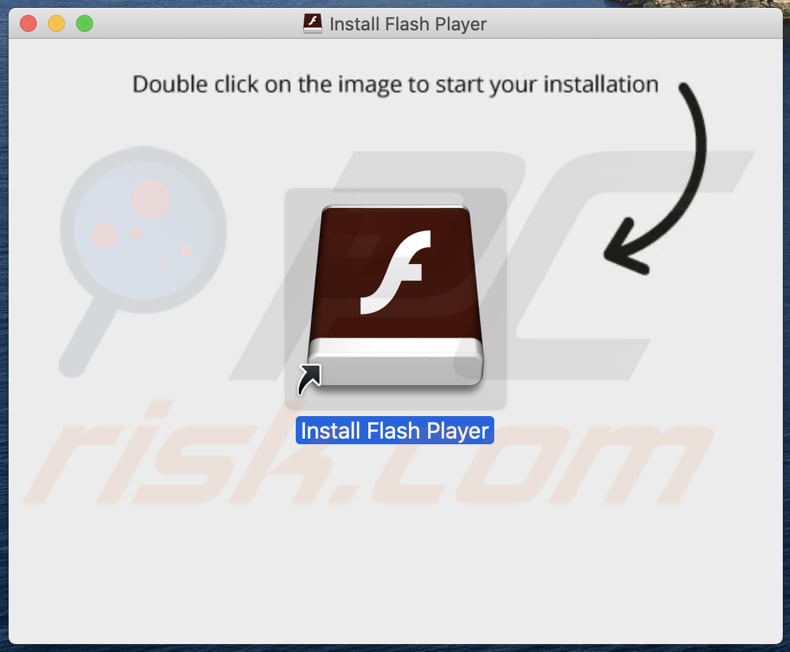
Programme d'installation utilisé pour distribuer le publiciel Helper_update (deuxième étape d'installation) :
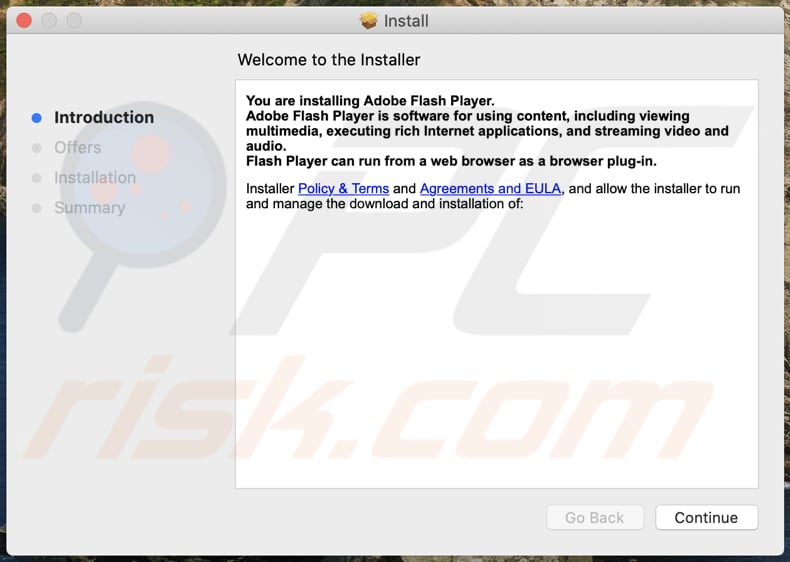
Programme d'installation utilisé pour distribuer le publiciel Helper_update (troisième étape d'installation) :
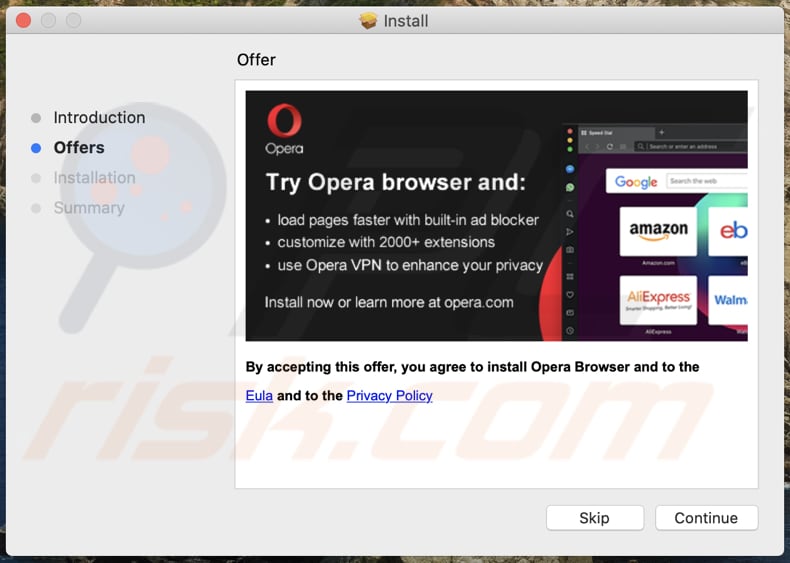
Liste des fichiers de Helper_update qui doivent être supprimés :
- ~/Library/LaunchAgents/com.patext.plist
- ~/.zsh/misc/helper_update
- ~/.zsh/misc/login_helper
- ~/.zsh/misc/module_init
- /Users/[username]/Library/patext/patext
NOTE IMPORTANTE ! Helper_update s'ajoute à la liste des applications qui s'exécutent automatiquement à chaque connexion utilisateur. Par conséquent, avant de commencer, effectuez ces étapes :
- Allez dans Préférences Système -> Utilisateurs et groupes.
- Cliquez sur votre compte (également appelé Utilisateur actuel).
- Cliquez sur Éléments de connexion.
- Recherchez l'entrée "Helper_update". Sélectionnez-la et cliquez sur le bouton "-" pour la supprimer.
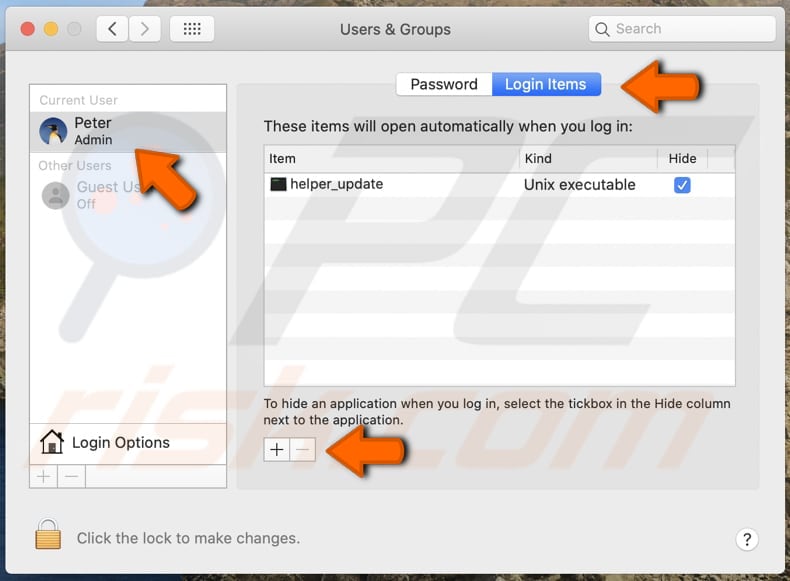
Suppression automatique et instantanée des maliciels :
La suppression manuelle des menaces peut être un processus long et compliqué qui nécessite des compétences informatiques avancées. Combo Cleaner est un outil professionnel de suppression automatique des maliciels qui est recommandé pour se débarrasser de ces derniers. Téléchargez-le en cliquant sur le bouton ci-dessous :
TÉLÉCHARGEZ Combo CleanerEn téléchargeant n'importe quel logiciel listé sur ce site web vous acceptez notre Politique de Confidentialité et nos Conditions d’Utilisation. Pour utiliser le produit complet, vous devez acheter une licence pour Combo Cleaner. 7 jours d’essai limité gratuit disponible. Combo Cleaner est détenu et exploité par RCS LT, la société mère de PCRisk.
Menu rapide :
- Qu'est-ce que Helper_update ?
- ÉTAPE 1. Suppression des fichiers et dossiers associés à Helper_update d'OSX.
- ÉTAPE 2. Suppression des publicités Helper_update de Safari.
- ÉTAPE 3. Suppression du publiciel Helper_update de Google Chrome.
- ÉTAPE 4. Suppression des publicités Helper_update de Mozilla Firefox.
Vidéo montrant comment supprimer les publiciels et les pirates de navigateur d'un ordinateur Mac :
Suppression du publiciel Helper_update :
Supprimez les applications potentiellement indésirables liées à Helper_update de votre dossier "Applications" :

Cliquez sur l'icône Finder. Dans la fenêtre du Finder, sélectionnez "Applications". Dans le dossier des applications, recherchez "MPlayerX", "NicePlayer" ou d'autres applications suspectes et faites-les glisser vers la Corbeille. Après avoir supprimé la ou les applications potentiellement indésirables qui sont à l'origine des publicités en ligne, scannez votre Mac à la recherche de tout composant indésirable restant.
TÉLÉCHARGEZ le programme de suppression des infections malveillantes
Combo Cleaner vérifie si votre ordinateur est infecté. Pour utiliser le produit complet, vous devez acheter une licence pour Combo Cleaner. 7 jours d’essai limité gratuit disponible. Combo Cleaner est détenu et exploité par RCS LT, la société mère de PCRisk.
Suppression des fichiers et dossiers reliés au publicités par helper_update:

Cliquer l'Icône Trouver, dans la barre des menus, choisissez Aller, et cliquer Aller au dossier...
 Rechercher les fichiers générés par le logiciel de publicité dans le dossier Library/LaunchAgents:
Rechercher les fichiers générés par le logiciel de publicité dans le dossier Library/LaunchAgents:

Dans la barre Aller au dossier... taper: Library/LaunchAgents
 Dans le dossier “LancerlesAgents”, recherché tous les fichiers suspects récemment ajoutés et déplacez-les dans la Corbeille. Exemples de fichiers générés par un logiciel de publicité- “installmac.AppRemoval.plist”, “myppes.download.plist”, “mykotlerino.ltvbit.plist”, “kuklorest.update.plist”, etc. Le logiciel de publicité installe habituellement plusieurs fichiers avec la même chaîne.
Dans le dossier “LancerlesAgents”, recherché tous les fichiers suspects récemment ajoutés et déplacez-les dans la Corbeille. Exemples de fichiers générés par un logiciel de publicité- “installmac.AppRemoval.plist”, “myppes.download.plist”, “mykotlerino.ltvbit.plist”, “kuklorest.update.plist”, etc. Le logiciel de publicité installe habituellement plusieurs fichiers avec la même chaîne.
 Rechercher les fichiers générés dans le dossier de /Library/Application Support :
Rechercher les fichiers générés dans le dossier de /Library/Application Support :

Dans la barreAller au dossier..., taper: /Library/Application Support
 Dans le dossier “Application Support” , rechercher tous les dossiers suspects récemment ajoutés. Par exemple, “MplayerX” or “NicePlayer”, et déplacer ces dossiers dans la Corbeille.
Dans le dossier “Application Support” , rechercher tous les dossiers suspects récemment ajoutés. Par exemple, “MplayerX” or “NicePlayer”, et déplacer ces dossiers dans la Corbeille.
 Rechercher les fichiers générés par le logiciel de publicité dans le dossier ~/Library/LaunchAgents:
Rechercher les fichiers générés par le logiciel de publicité dans le dossier ~/Library/LaunchAgents:

Dans la barre Aller au dossier, taper : ~/Library/LaunchAgents

Dans le dossier “LancerlesAgents”, recherché tous les fichiers suspects récemment ajoutés et déplacez-les dans la Corbeille. Exemples de fichiers générés par un logiciel de publicité- “installmac.AppRemoval.plist”, “myppes.download.plist”, “mykotlerino.ltvbit.plist”, “kuklorest.update.plist”, etc. Le logiciel de publicité installe habituellement plusieurs fichiers avec la même chaîne.
 Rechercher les fichiers générés par le logiciel de publicité dans le dossier /Library/LaunchDaemons:
Rechercher les fichiers générés par le logiciel de publicité dans le dossier /Library/LaunchDaemons:
 Dans la barre Aller au dossier, taper : /Library/LaunchDaemons
Dans la barre Aller au dossier, taper : /Library/LaunchDaemons
 Dans le dossier “LaunchDaemons” , rechercher tous les fichiers suspects récemment ajoutés . Par exemple, “com.aoudad.net-preferences.plist”, “com.myppes.net-preferences.plist”, "com.kuklorest.net-preferences.plist”, “com.avickUpd.plist”, etc., et déplacez-les dans la Corbeille.
Dans le dossier “LaunchDaemons” , rechercher tous les fichiers suspects récemment ajoutés . Par exemple, “com.aoudad.net-preferences.plist”, “com.myppes.net-preferences.plist”, "com.kuklorest.net-preferences.plist”, “com.avickUpd.plist”, etc., et déplacez-les dans la Corbeille.
 Scanner votre Mac avec Combo Cleaner:
Scanner votre Mac avec Combo Cleaner:
Si vous avez suivi toutes les étapes dans le bon ordre votre Mac devrait être libre de toutes infections. Pour être sûr que votre système n’est pas infecté exécuté un scan avec l’antivirus Combo Cleaner. Télécharger ICI. Après avoir téléchargé le fichier double cliqué sur combocleaner.dmg installer, dans la fenêtre ouverte glisser et déposer l’icône Combo Cleaner sur le dessus de l’icône Applications. Maintenant ouvrez votre launchpad et cliquer sur l’icône Combo Cleaner. Attendez jusqu’à Combo Cleaner mette à jour sa banque de données de définition de virus et cliquer sur le bouton 'Démarrez Combo Cleaner'.

Combo Cleaner scanner votre Mac à la recherche d’infections de logiciels malveillants. Si le scan de l’antivirus affiche 'aucune menace trouvée' – cela signifie que vous pouvez continuez avec le guide de suppression, autrement il est recommandé de supprimer toute infection avant de continuer.

Après avoir supprimé les fichiers et les dossiers générés par le logiciel de publicité, continuer pour supprimer les extensions escrocs de vos navigateurs internet.
Suppression du publicités par helper_update dans les navigateurs Internet :
 Suppression des extensions malicieuses dans Safari:
Suppression des extensions malicieuses dans Safari:
Suppression des extensions reliées à publicités par helper_update dans Safari :

Ouvrez le navigateur Safari. Dans la barre menu, sélectionner "Safari" et cliquer "Préférences...".

Dans la fenêtre préférences, sélectionner "Extensions" et rechercher tous les extensions suspectes récemment installées. Quand vous l'avez trouvée, cliquer le bouton "Désinstaller" à côté de celle (s)-ci. Noter que vous pouvez désinstaller de façon sécuritaire les extensions dans vote navigateur Safari - aucune n'est cruciale au fonctionnement normal du navigateur.
- Si vous continuez à avoir des problèmes avec les redirections du navigateur et des publicités indésirables - Restaurer Safari.
 Supprimer les plug-ins malicieux dans Mozilla Firefox:
Supprimer les plug-ins malicieux dans Mozilla Firefox:
Supprimer les ajouts reliés à publicités par helper_update dans Mozilla Firefox :

Ouvrez votre navigateur Mozilla Firefox. Dans le coin supérieur droit de l'écran, cliquer le bouton "Ouvrir le Menu" (trois lignes horizontales). Dans le menu ouvert, choisissez "Ajouts".

Choisissez l'onglet "Extensions" et rechercher tous les ajouts suspects récemment installés. Quand vous l'avez trouvée, cliquer le bouton "Supprimer" à côté de celui (ceux)-ci. Noter que vous pouvez désinstaller de façon sécuritaire toutes les extensions dans vote navigateur Mozilla Firefox - aucune n'est cruciale au fonctionnement normal du navigateur.
- Si vous continuez à avoir des problèmes avec les redirections du navigateur et des publicités indésirables - Restaurer Mozilla Firefox.
 Suppression des extensions malicieuses dans Google Chrome :
Suppression des extensions malicieuses dans Google Chrome :
Suppression des ajouts reliés à publicités par helper_update dans Google Chrome :

Ouvrez Google Chrome et cliquer le bouton "menu Chrome" (trois lignes horizontales) localisé dans le coin supérieur droit de la fenêtre du navigateur. À partir du menu déroulant, cliquer "Plus d'outils" et sélectionner "Extensions".

Dans la fenêtre "Extensions" et rechercher tous les ajouts suspects récemment installés. Quand vous l'avez trouvée, cliquer le bouton "Corbeille" à côté de celui (ceux)-ci. Noter que vous pouvez désinstaller de façon sécuritaire toutes les extensions dans vote navigateur Safari - aucune n'est cruciale au fonctionnement normal du navigateur.
- Si vous continuez à avoir des problèmes avec les redirections du navigateur et des publicités indésirables - Restaurer Google Chrome.
Partager:

Tomas Meskauskas
Chercheur expert en sécurité, analyste professionnel en logiciels malveillants
Je suis passionné par la sécurité informatique et la technologie. J'ai une expérience de plus de 10 ans dans diverses entreprises liées à la résolution de problèmes techniques informatiques et à la sécurité Internet. Je travaille comme auteur et éditeur pour PCrisk depuis 2010. Suivez-moi sur Twitter et LinkedIn pour rester informé des dernières menaces de sécurité en ligne.
Le portail de sécurité PCrisk est proposé par la société RCS LT.
Des chercheurs en sécurité ont uni leurs forces pour sensibiliser les utilisateurs d'ordinateurs aux dernières menaces en matière de sécurité en ligne. Plus d'informations sur la société RCS LT.
Nos guides de suppression des logiciels malveillants sont gratuits. Cependant, si vous souhaitez nous soutenir, vous pouvez nous envoyer un don.
Faire un donLe portail de sécurité PCrisk est proposé par la société RCS LT.
Des chercheurs en sécurité ont uni leurs forces pour sensibiliser les utilisateurs d'ordinateurs aux dernières menaces en matière de sécurité en ligne. Plus d'informations sur la société RCS LT.
Nos guides de suppression des logiciels malveillants sont gratuits. Cependant, si vous souhaitez nous soutenir, vous pouvez nous envoyer un don.
Faire un don
▼ Montrer la discussion